काठमाडौं । यदि तपाईं लामो समय विन्डोज कम्प्युटर अथवा ल्यापटमा बिताउनु हुन्छ भने तपाईंले मोबाइलमा आउने नोटिफिकेसन हेर्न भ्याउनु हुन्न होला । अथवा मोबाइलमा आउने नोटिफिकेसनका लागि समय समयमा मोबाइल चलाइरहनु पर्नेहुन्छ ।
यस्तो अवस्थामा किन मोबाइलमा आउने नोटिफिकेसनलाई आफूले काम गर्ने पीसीमै मर्ज नगर्ने ? त्यसो भएको खण्डमा तपाईंले काम गर्दैगर्दा मोबाइलमा के नोटिफिकेसन आइरहेको भन्ने कुराको जानकारी लिन सक्नुहुनेछ ।
त्यसका लागि सुरुमा तपाईंलाई आफ्नो मोबाइल र ल्यापटपको विषयमा केही जानकारी हुन भने आवश्यक छ । यसको अर्थ उक्त फिचरका लागि तपाईंको ल्यापटपमा सन् २०१८ अप्रिल अपडेट अथवा त्यसपछिको अपडेटेड भसर्न हुन आवश्यक छ ।
यसैगरी मोबाइल पनि कम्तिमा एन्ड्रोइड ७.० मा सञ्चालन भएको हुनुपर्छ । यति कुरा भएको खण्डमा तपाईंले आफ्नो पीसीमा ‘योर फोन’ नामक एप प्राप्त गर्न सक्नुहुनेछ ।
जुन विन्डोजको सन् २०१८ अप्रिलको अपेडटबाट कम्पनीले स्वतः उपलब्ध गराएको छ । यसको अर्थ तपाईंले डाउनलोड गरिराख्नुपर्ने झन्झट पनि हुँदैन ।
अब सुरुमा यहाँ क्लिक गरी तपाईंको फोनमा ‘योर फोन क्याम्पानियन’ नामक एप डाउनलोड गर्नुहोस् ।

उक्त एप मोबाइलमा डाउनलोड गरी माइक्रोसफ्ट अकाउण्टमार्फत साइन इन गर्नुहोस् र तल रहेको ‘कन्टिन्युमा क्लिक’ गर्नुहोस् ।

त्यससँगै तपाईंलाई उक्त एपले मोबाइलमा आवश्यक अनुमति माग्नेछ । त्यसका लागि पुनः ‘कन्टिन्युमा क्लिक’ गर्नुहोस् । ‘कन्टिन्युमा क्लिक’ गरेसँगै एपले सुरुमा तपाईंको कन्ट्याक्ट नम्बरको एक्सेस माग्नेछ, त्यसलाई अलाउ गर्नुहोस् ।

त्यसैगरी फोन, तपाईंको फोटो तथा फाइल र तपाईंको एसएमएको एक्सेस माग्नेछ, त्यी सबैलाई समेत अलाउ गर्दै अघि बढ्नुहोस् ।
यी सबै कुरालाई पर्मिसन दिएसँगै अर्को स्क्रिनमा तपाईंलाई उक्त एप मोबाइलको ब्याकग्राउण्डमा चलिरहनका लागि एक्सेस माग्नेछ । त्यसमा समेत ‘कन्टिन्यु’ क्लिक गरी अघि बढ्नुहोस् ।

‘कन्टिन्यु’ मा क्लिक गरेसँगै त्यहाँ एउटा ‘पप–अप’ नोटिफेकेसन आउनेछ । जसमा यो एप तपाईंको मोबाइलको ब्याकग्राउण्डमा निरन्तर चलिरहने छ भन्ने जानकारी समेटिएको हुन्छ । त्यसको तल ‘डिनाइ’ र ‘अलाउ’ भन्ने अप्सन हुन्छ ।

यदी तपाईं तपाईंको मोबाइललाई आफ्नो पीसीसँग निरन्तर कनेक्ट गराउन चाहनुहुन्छ भने ‘अलाउ’ गर्नुहोस् । यति गरेसँगै अब तपाईंको फोनमा गर्नुपर्ने काम सकिन्छ ।
अब तपाईंले प्रयोग गर्ने ल्यापटप अथवा कम्प्युटरमा जानुहोस् र विन्डोजको ‘स्टार्ट मेन्यु’ मा गएर ‘योर फोन’ सर्च गर्नुहोस र त्यसमा क्लिक गर्नुहोस् ।

त्यसमा क्लिक गरेसँगै यदि तपाईंले कम्प्युटरमा अघि मोबाइलमा प्रयोग गर्नुभएको माइक्रोसफ्ट अकाउण्ट नै प्रयोग गर्नुभयो भने एपले स्वतः तपाईंको फोन डिटक्ट गर्नेछ ।
यदि छैन भने जब तपाईंले पीसीमा ‘योर फोन’ नामक एप खोल्नु हुनेछ, त्यहाँ तपाईं एन्ड्रोइड अथवा आईफोन कुन फोन प्रयोग गर्नुहुन्छ भनेर अप्सन दिनेछ ।
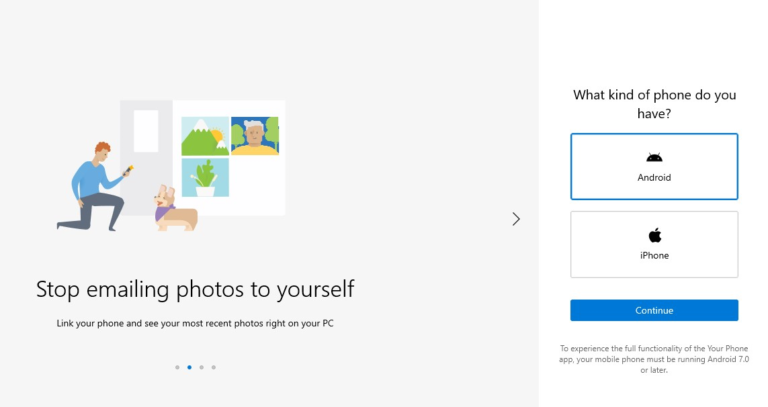
आईफोनको हकमा एपले सम्पूर्ण नोटिफिकेसन नपठाउने भएकाले त्यति प्रभावकारी हुँदैन । एउटा विक्लपमा क्लिक गरी त्यसको तल रहेको ‘कन्टिन्यु’ अप्सनमा क्लिक गर्नुहोस् । कन्टिन्युमा क्लिक गरेसँगै मोबाइलमा ‘योर फोन क्याम्पेनियन’ नामक एप डाउनलोड गर्न आग्रह गर्नेछ ।
जुन तपाईंले यसअघि नै डाउनलोड गरी सेटअपसमेत गरिसक्नु भएकाले त्यसको तल रहेको सानो बक्स (एस, आई ह्याब इन्स्टल योर फोन क्याम्पेनिय) मा क्लिक गरी अघि बढ्नुहोस् । त्यतिगरेसँगै तपाईंको मोबाइलमा एउटा नोटिफिकेसन आउनेछ । जसमा तपाईं उक्त पीसीसँग कनेक्ट हुन चाहनुहुन्छ भनेर सोधिएको हुनेछ ।

त्यसमा रहेको ‘अलाउ’ भन्ने अप्सनमा क्लिक गर्नुहोस् । त्यति गरेसँगै तपाईंको पीसीमा वेलकम म्यासेज आउनेछ । जसको तल यदि तपाईंले उक्त एपलाई टास्कबारमा पिन गर्न चाहनुहुन्छ भने ‘पिन एप टु टास्कबार’ भन्ने अप्सनमा क्लिक गरी ‘गेट स्टार्टेड’ मा क्लिक गर्नुहोस् ।

यति गरेसँगै त्यहाँ उक्त एपमा उपलब्ध विभिन्न फिचर बारे जानकारी प्राप्त हुनेछ । जसमा ‘सी माई नोटिफिकेसन’, ‘सेन्ट टेक्स्ट म्यासेज’ र ‘भ्यु माइ फोटो’ हुनेछन् । त्यसमा मध्ये नोटिफिकेसनमा क्लिक गर्नुहोस ।

त्यहाँ क्लिक गर्दा तपाईंको फोनमा नोटिफिकेसनका लागि पर्मिसन माग्नेछ । जब तपाईंले ‘ओपन सेटिङ अन फोन’ मा क्लिक गर्नुहुन्छ, तपाईंको मोबाइलमा ‘पप–अप नोटिफिकेसन’ प्राप्त हुनेछ । उक्त नोटिफिकेसनमा रहेको ‘ओपन’ अप्सनमा क्लिक गर्नुहास् र ‘अलाउ नोटिफिकेसन एक्सेस’ अन गर्नुहोस् ।

यति गरेसँगै तपाईंले आफ्नो मोबाइलमा आउने नोटिफिकेसनलाई कम्प्युटरमा प्राप्त गर्नुहुनेछ । त्यसै गरी तपाईंले म्यासेज र फोटोलाई पनि सेटिङ गर्न सक्नुहुनेछ ।
त्यसो भएको खण्डमा तपाईंले कम्प्युटरबाटै आफ्नो मोबाइलमा आउने म्यासेज पढ्न र रिप्लाइ गर्न सक्नुहुनेछ । साथै फोटोसमेत सहजै हेर्न सक्नुहुनेछ ।







